文档翻译升级:编辑模式、桌面应用程序 Excel 翻译、以及更多精彩内容
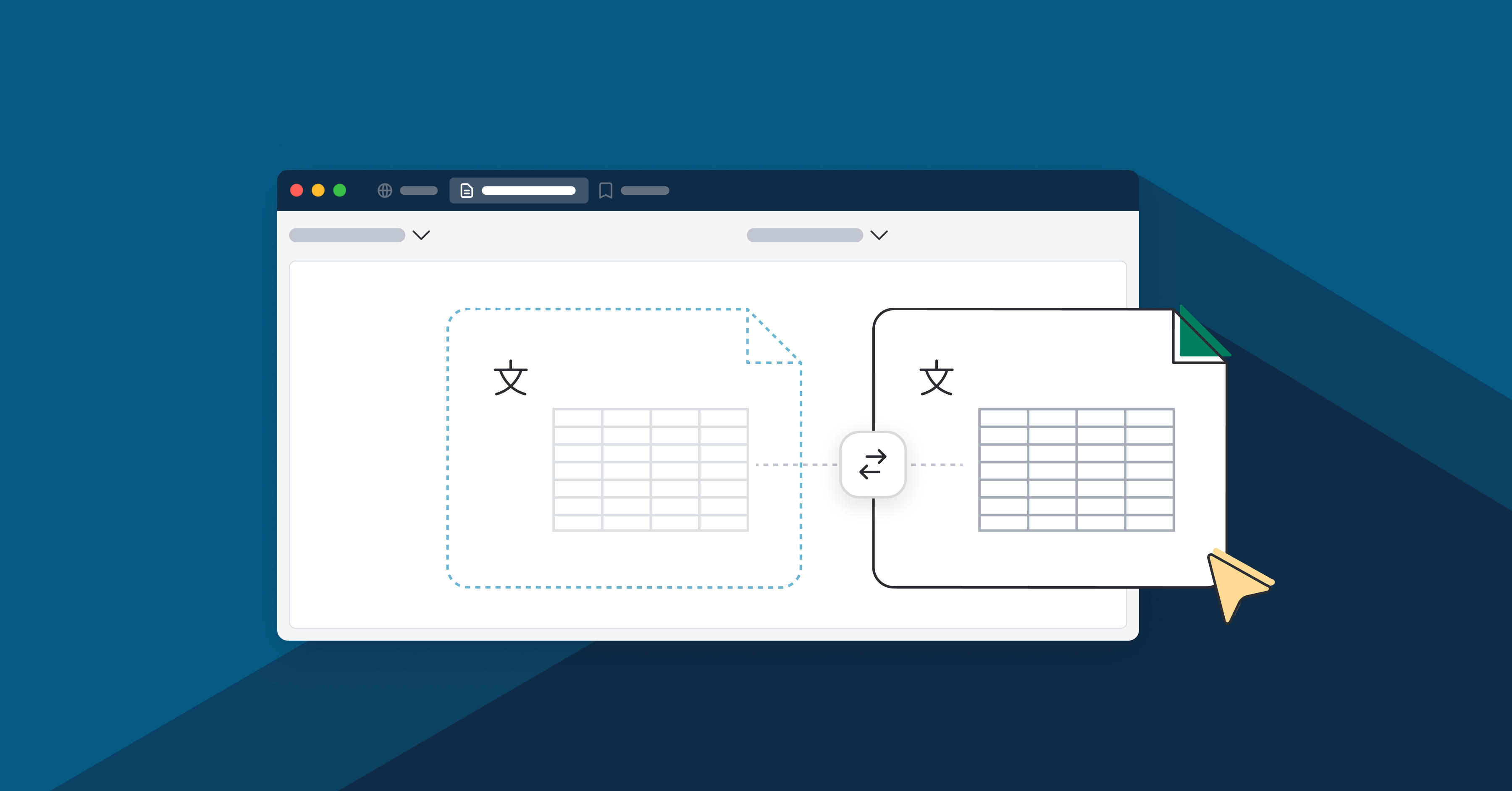
关于文档翻译功能的优化:
- 编辑模式允许用户在下载前更改翻译后的文件,通过网页浏览器加强对支持文件类型的控制
- Advanced 和 Ultimate 订阅用户现已可在桌面应用程序上翻译 Excel 文件
- 移动应用程序现已可扫描并翻译 PDF、HTML 和 TXT 文件的文本
很高兴与大家分享一些令人兴奋的 DeepL 文档翻译功能优化:网页编辑模式、适用于桌面应用程序的 Excel 翻译、以及移动应用程序文件翻译。
每项更新都可增强文档翻译体验,为用户提供更强的控制权和灵活性。
如需进一步了解文档翻译功能优化及其带来的附加价值,请继续阅读。
编辑模式:节省时间,简化工作流
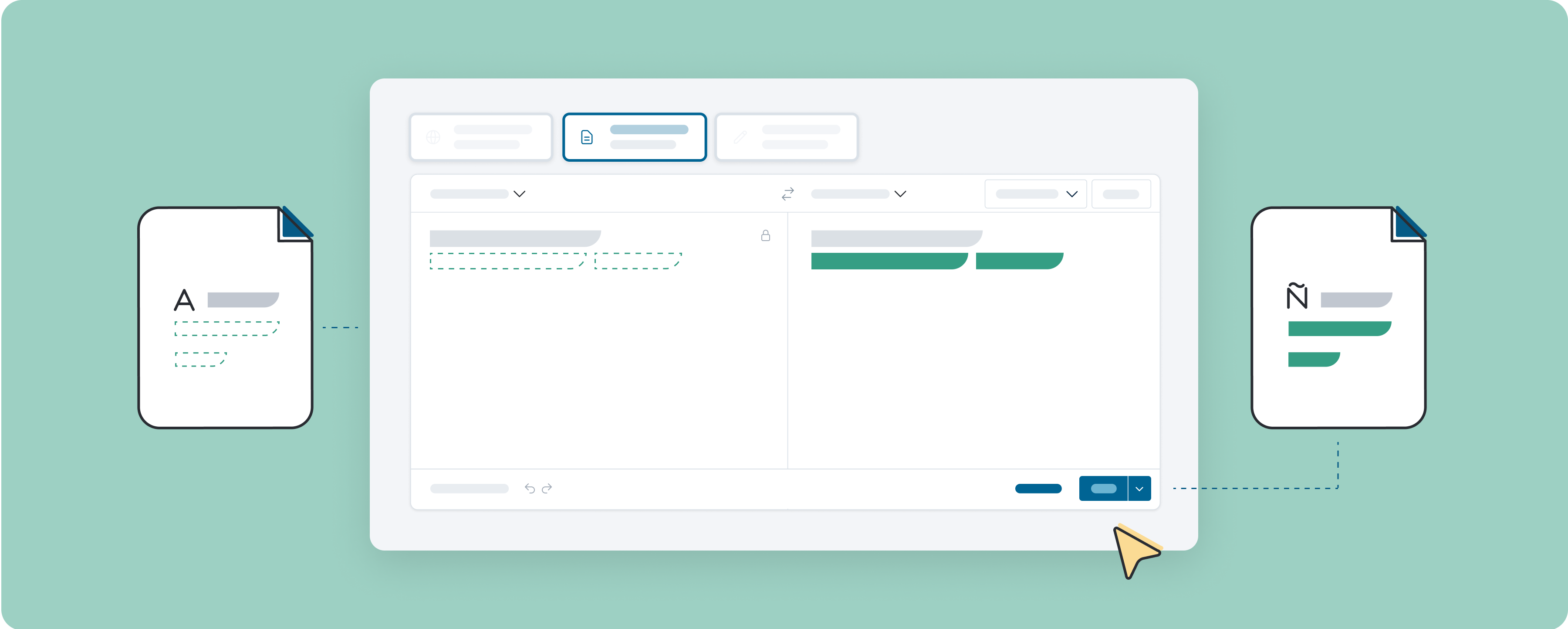
编辑模式是对文档翻译体验的直接补充。大部分流程保持不变。不过,有了编辑模式,可以选择在下载译文之前对其进行编辑。
如需使用编辑模式,请按照以下简便步骤操作:
- 在网页版翻译器中点击翻译文件
- 拖放文件,或点击从你的电脑中选择,然后选择要翻译的文件
- 选择文件翻译语言
- 可选择应用正式/非正式功能或术语表
- 点击编辑译文
新窗口将会弹开——左侧显示文件的原文,右侧显示译文。如需编辑译文,只需将任意更改直接应用到右侧的文本字段即可。
译文编辑完成后,点击窗口底部的完成,下载编辑后的文件翻译。
如需下载未经编辑的翻译文档,同样可以按此操作。只需点击完成按钮旁边的箭头,菜单上就会弹出两个选项:
- 下载未编辑的译文
- 下载编辑后的译文
如需在下载时剔除所做的任何更改,请选择“下载未编辑的译文”。
在编辑模式下可以使用哪些功能?
这个问题问得好!使用编辑模式时,还可以使用以下功能:
- 其他翻译结果:只需点击某个单词,即可从下拉菜单中选择各种替换选项。
- 词典:为更好地理解翻译语境,可点击单词查看释义、示例、以及潜在的同义词。
- 撤销/恢复:点击源文本字段左下侧的箭头,可快速撤销所做的任何更改。或点击右侧箭头恢复更改。
如需全面体验编辑模式的灵活性,请务必试用这些便捷功能,进一步定制翻译后的文件。
编辑模式有哪些功能?
编辑模式适用于 DeepL Pro 订阅用户(Starter、Advanced 和 Ultimate),支持少于 50,000 个字符的文件。
此外,编辑模式目前还支持 .docx、.pptx、.pdf、.html、.txt 和 .XLIFF 文件。我们正在努力优化并扩展编辑模式的功能,如有任何变化,我们将及时提供更新。
如需详细了解如何编辑译文,请查看帮助中心文章:“文档翻译的编辑模式”。
编辑模式有哪些优势?
编辑模式使文档翻译体验百尺竿头更进一步。它不仅允许您和团队更好地控制翻译后的文档,还有助于节省翻译时间和资源。
不同于下载文件后再对译文进行修改,而是可以直接在网页界面上编辑翻译后的文件——使 DeepL 成为高质量文档翻译的一站式服务商店。
编辑模式增强了自定义和灵活性,在尊重公司独特的个性化需求同时,使准确、快速的翻译文档空前轻松。
为桌面应用程序提供 Excel 支持:处理更广泛的内容
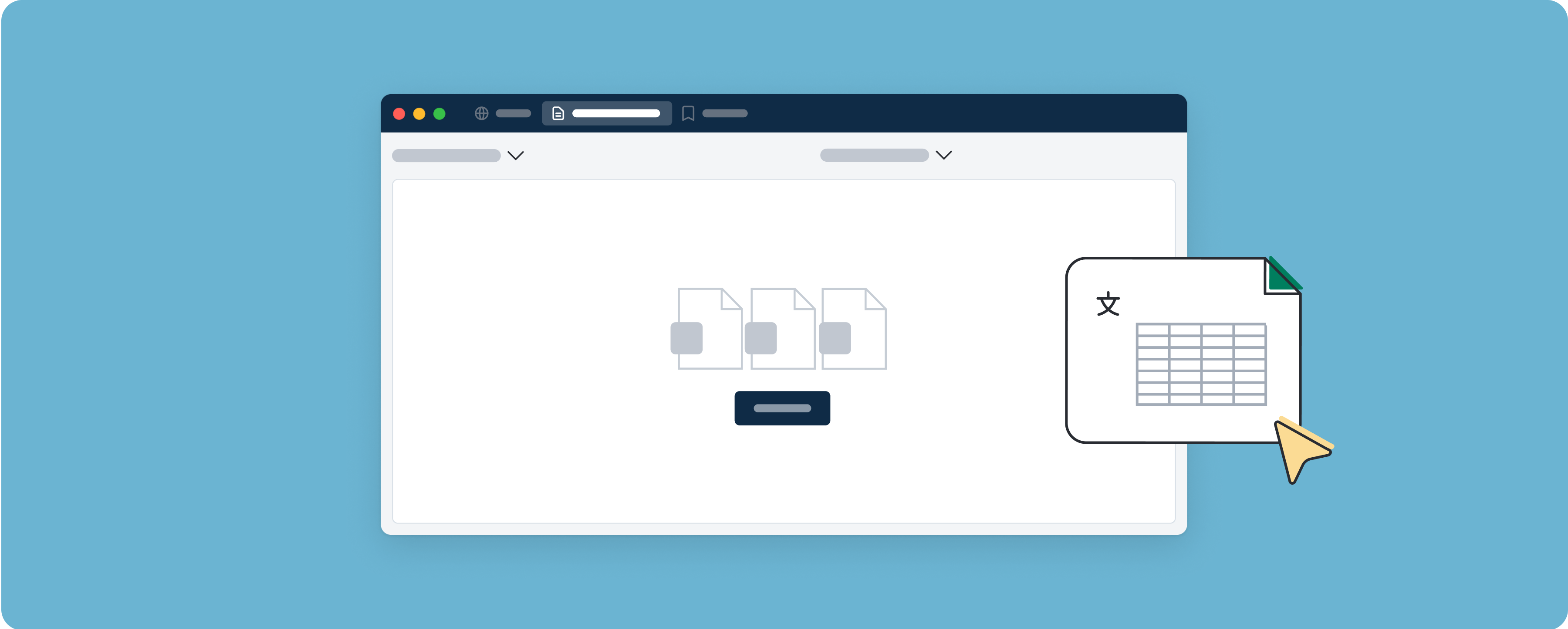
去年 11 月,Excel 加入 DeepL 文档翻译阵营,从此成为用户的新宠。
现在,DeepL Pro Advanced 和 Ultimate 订阅用户可以在 Mac 和 Windows 桌面应用程序中翻译 Excel 文件。通过此次更新,Advanced 和 Ultimate 订阅用户可以处理更广泛的内容类型——一切都无需离开 DeepL 桌面应用程序。
如需进一步了解,请查看帮助中心文章:“翻译 Excel 文件”。
移动应用程序文件翻译:随时随地翻译文件
iOS 和安卓应用程序现已支持文件翻译,所有 DeepL 用户均可扫描文本,轻轻松松将其翻译成所需的目标语言。目前支持的文件格式包括 HTML、PDF 和 TXT 文件。
该更新允许所有移动应用程序用户随时随地翻译文件,增强了移动应用程序的使用体验。
利用我们最新的功能优化为文档翻译增添动力
如需提高团队工作效率并增强 DeepL 使用体验,可立即体验我们最新的文档翻译功能优化。
如果您是免费用户,并对编辑模式或桌面应用程序 Excel 文档翻译感兴趣,请考虑升级到 DeepL Pro 订阅。*
*编辑模式目前适用于所有 DeepL Pro 订阅用户(Starter、Advanced 和 Ultimate)。桌面应用�程序 Excel 支持目前仅适用于 Advanced 和 Ultimate 订阅用户。